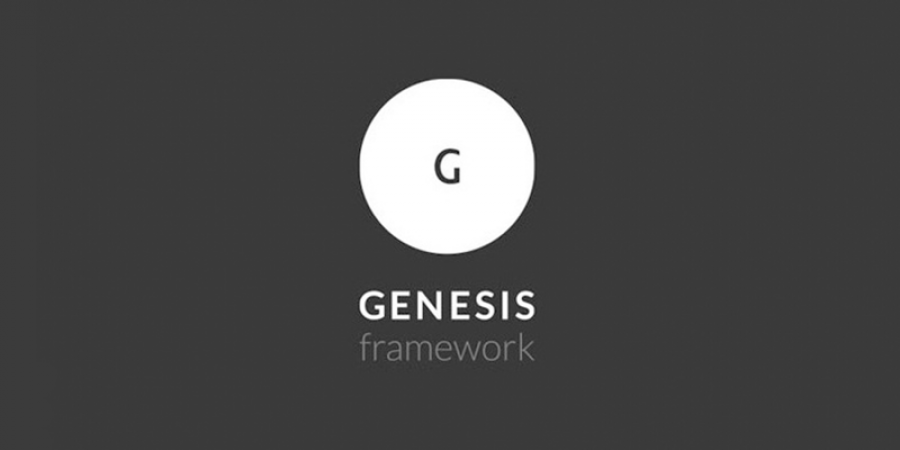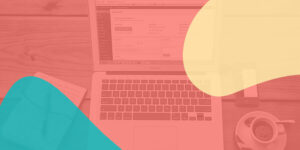Mucho se ha hablado en internet sobre este framework para WordPress ya que te permite instalar themes que aumentan la velocidad de carga de tu sitio web. Con la seguridad de que Google toma en cuenta esta velocidad de carga para posicionar mejor una web, nosotros también hemos hecho uso de Genesis Framework y, como hice con los plugins de WordPress, os diré los extra que he instalado a este framework.
Índice de contenidos
¿Qué es un framework?
Empezamos por lo básico ya que seguro que muchos de vosotros os estaréis preguntando qué es un framework. Cuando se habla de un framework de php, por ejemplo, estamos hablando de una modificación del código inicial para hacernos la vida mucho más fácil a los desarrolladores. Pues bien, en este caso es una modificación de WordPress. Con este framework no nos tendremos que preocupar por optimizar WordPress pues viene perfectamente optimizado y con el código totalmente depurado para reducir los errores.
Genesis Framework
El framework Genesis ha ido cogiendo fama en los últimos meses y hoy en día es utilizado por los mayores expertos de internet. Ha sido desarrollado por Studiopress y cuenta con varios themes para acompañar a este framework. El precio del framework sólo es de 59,95$ (unos 40€). Esto te deja un theme limpio pero muy sencillo. Si quieres el framework más alguno de los theme, el precio es de 99,95$ (unos 80€).
Primeros pasos con Genesis
Una vez que has adquirido el framework y lo has descargado en tu ordenador, tendrás que subirlo a tu instalación de Worpdress. Se sube como si fuera un theme, para ello lo puedes hacer por FTP o directamente desde Apariencia -> Temas. Tras subir el framework toca el turno de el theme. Si sólo has comprado el framework, tienes que subir el theme sencillo que te viene. Si por el contrario has comprado algún theme, no es necesario que subas el sencillo y puedes subir directamente el que has comprado. De nuevo se sube igual que un theme normal.
Tras finalizar la instalación te encuentras con una nueva pestaña en el panel de administración de WordPress. Si no es una instalación de WordPress nueva, tendrás contenido con el que ir viendo cómo queda el nuevo theme. Si es nueva, puedes instalar el archivo .xml que viene en el theme para ponerle el contenido de la demo e ir probando. Para importar este archivo te tienes que ir hasta Herramientas -> Importar.
La nueva pestaña de Genesis que aparece en WordPress tiene a su vez tres pestañas. La primera, Opciones del Tema, te permite configurar el theme a tu estilo. Esta pestaña varía en función de los temas. Por lo general podrás cambiar los colores, añadir código extra, etc. La segunda pestaña sirve para configurar el SEO de la web (ya no será necesario el SEO by Yoast que tanto aumenta el tiempo de carga de una web) y en la tercera pestaña podremos Importar / Exportar opciones de configuración del tema.
Mis extras para Genesis Framework
Hasta aquí sería la instalación habitual de este Genesis Framework, pero todavía se puede mejorar bastante con estos extras que hemos añadido nosotros a nuestro proyecto y que seguro te interesan si tienes este framework:
- Traducción del theme: Si tienes definido el idioma español en WordPress, Genesis se traducirá al 80%. Para traducirlo al 100% necesitas instalar un plugin llamado Genesis Translations. De esta forma se traducirá al 100%.
- Cambiar el copyright del footer: Seguro que quieres cambiar el copyright del footer porque a nadie le gusta que aparezca la típica información del theme. Para personalizarlo puedes ir hasta functions.php (Apariencia -> Editor) y añadir lo siguiente:
[syntax type=»html|php|js|css»]
//* Customize Genesis Footer
remove_action( ‘genesis_footer’, ‘genesis_do_footer’ );
add_action( ‘genesis_footer’, ‘blogvkp_footer’ );
function blogvkp_footer() {
?>
Tu texto
}
[/syntax]
- Compartir en redes sociales: Otro de los extras que no debe faltar en ningún theme es la posibilidad de compartir en redes sociales. El problema de muchos plugins que hacen esto es que aumentan el tiempo de carga de la web. Por suerte hay un plugin que realiza esta función para Genesis y que además se carga de forma asíncrona con la web. El plugin se llama Genesis Optimized Social Share.
Y de momento esto es todo lo que podemos añadir a nuestro nuevo framework de WordPress. Ya os digo que el proyecto es nuevo, conforme vaya pasando el tiempo seguro que necesitamos más opciones y las vamos añadiendo.
Si quieres saber más sobre Genesis dejad un comentario y si se diera el caso prometo segunda parte de este artículo con esos extras que añadamos.